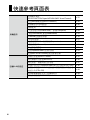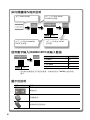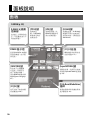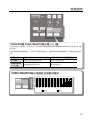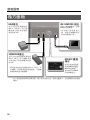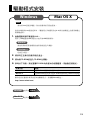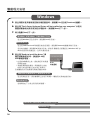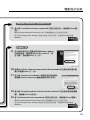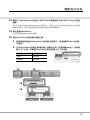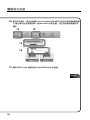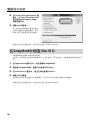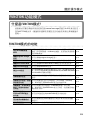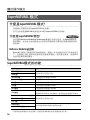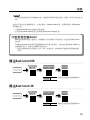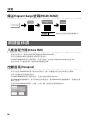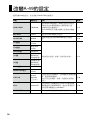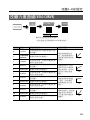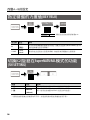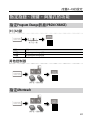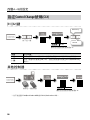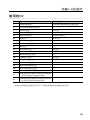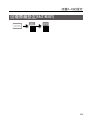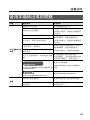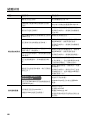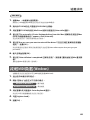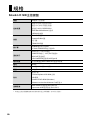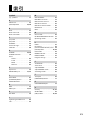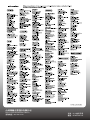使用手冊

2
““(p. 3)” ” (p. 4)
什麼是MIDI?
MIDI
A-49MIDI
“MIDI‘C’” “C”
“C”
MIDI
“C”
“ ‘C ’
”
MIDI “ ‘C ’
“ “” “”
MIDI “”
MIDIMIDI
DAW (Digital Audio Workstation)MIDI
MEMO
DAW
Note
A-49(p. 13)

3
安全使用須知
*
關於 WARNING 與 CAUTION 注意事項
關於這些符號
請隨時遵循如下指示
重要安全指示
避免火災、觸電、以及人體傷害的指示
用來提醒使用者本產品不當的使用
,可能會有致命危險或嚴重傷害。
此訊息用來提醒使用者,若不當的使
用本產品,可能會導致受到傷害或是
物品受損。
物品受損表示對於居家以及所有的
傢俱,或者是小動物或寵物所造成
的損傷或不良後果。
△符號用以提醒使用者重要的指示或警告。其特
定意義取決於三角型中的記號。出現如左圖般記
號時,是作為一般性的注意事項、警告、或危險
警示。
符號用以提醒使用者禁止執行哪些事。圓圈中
的標誌指示使用者禁止從事的事項。當出現左圖
符號時,表示不能拆開本機。
符號用以提醒使用者必須要執行的事。圓圈中
的標誌指示使用者該執行的事情。當出現左圖的
符號時,表示必須將電源插頭拔離插座。
WARNING
請勿自行拆機或改裝
請勿自行維修或更換零件
Roland
請勿在以下類型的場所使用或
存放本機
•
•
•
•
•
•
•
WARNING
請勿放在不平穩的地點n
請勿讓外物或液體滲入本機;請勿在本
機上放置液體的容器
請在發生異常或故障時關閉本機電源
USBRoland
• AC
•
•
•
•

重要注意事項
4
電源供應
•
放置場所
•
•
•
•
•
•
WARNING
有兒童在場時,成人必須盡監督之
責任
請勿掉落或重擊本機
請勿將CD-ROM或CD-ROM放入音樂CD
播放機
CD
CD-ROMDVD-ROM
CAUTION
請妥善管理導線
請勿踩踏本機或放置重物在上方
搬移本機前請解除連接
重要注意事項

重要注意事項
5
保養
•
•
維修及資料
•
其他注意事項
•
• Roland
•
•
•
•
• (EV-5EV-7
)
• D-BEAM
D-BEAM
使用CD / DVD
• CD/DVD
CD/DVD
版權/授權/註冊商標s
• CD-ROMDVD-ROM
“license agreement()”
CD-ROMDVD-ROM
• MMP(Moore Microprocessor Portfolio)
Technology Properties
Limited(TPL)RolandTPL
• Microsoft
Microsoft Corporation
• Roland SuperNATURALRoland
Corporation
•
Copyright © 2012 ROLAND CORPORATION
ROLAND CORPORATION

6
快速參考頁面表
演奏使用
(PLAY/FUNCTION/SuperNATURAL/MIDI Visual Control)
p. 22
MIDI(MIDI CHANNEL) p. 26
([S1][S2]) p. 26
—
(Octave Shift)(Transpose) p. 28
(Pitch Bend), (Modulation) p. 29
D-BEAM p. 30
[C1][C2] p. 31
(Hold)(Expression) p. 32
(Aftertouch) p. 33
p. 33
SuperNATURAL p. 24
MIDI Visual Control p. 25
改變A-49的設定
(VELO CURVE) p. 35
(KEY VELO) p. 36
p. 37
[C2]SuperNATURAL(SN SETTING) p. 36
D-BEAM
(CTRL DIR)
p. 40
p. 40
(FACT RESET) p. 41

7
目錄
使用安全須知 .3
重要注意事項 .4
快速參考頁面表 .6
包裝內容物 .9
面板說明 .10
10
12
安裝驅動程式 .13
19
SONAR
(Windows)19
GarageBand
(Mac OS X)20
MIDI Signal Flow 21
關於操作模式 .22
22
PLAY22
FUNCTION 23
SuperNATURAL 24
MIDI Visual Control25
演奏 .26
MIDI(MIDI CHANNEL) 26
26
28
29
D-BEAM 30
31
32
(Aftertouch)33
(PANIC)33
改變A-49的設定...........34
(VELO CURVE)35
(KEY VELO) 36
[C2]SuperNATURAL
(SN SETTING) 36
37
Program Change
(PRGM CHANGE) 37
Aftertouch37
Control Change Number
(CC#)38
D-BEAM
(CTRL DIR) 40
40
(FACT RESET) 41
疑難排除 .42
42
43
46
(Windows XP)46
46
48
48
MIDI(Windows) 49
規格 .50
索引 .51

8
如何閱讀操作程序說明
設定值
1–128
0–9
[FUNCTION] “PRGM
CHANGE”
“ENTER”
“NUMERIC
ENTRY”
使用數字輸入(NUMERIC ENTRY)來輸入數值
設定值
0–127
0–9
依以下順序按下NUMERIC ENTRY 鍵
輸入這個數值
6, 4, ENTER 64
1, 2, 7, ENTER 127
1, 2, 8, ENTER 28
9, 3, 5, 7, ENTER 57
* ENTER
圖示的說明
圖示 說明

9
包裝內容物
()
☐ A-49
☐ A-Series Keyboard光碟片
USB PDF
*
☐ Ableton Live Lite序號卡
Ableton Live LiteAbleton Live Lite
http://roland.cm/livelite
RolandAbleton Live Lite
☐ USB 導線
A-49USB
* USB
RolandRoland
☑ Owner’s Manual使用手冊

10
面板說明
面板
POWER 指示燈
USBA-49
[FUNCTION]鍵
MIDI
program change(p.
23)
[Pitch Bend/Modulation]
搖桿
(p. 29)
D-BEAM 光感應
控制器
D-BEAM (p. 30)
[PITCH]鍵
D-BEAM
[VOL]鍵
D-
BEAM
[ASSIGN]鍵
D-BEAM
(:
aftertouch)
[SuperNATURAL]鍵
SuperNATURAL
(p. 24)
[C1][C2]旋鈕
(p. 31)
[S1][S2]鍵
(p. 26)

面板說明
11
[TRANSPOSE]鍵, OCTAVE/TRANSPOSE指示燈, [+][–]鍵
PLAY(p.22)[TRANSPOSE]OCTAVE/TRANSPOSE[+][–]
[TRANSPOSE][TRANSPOSE]
按鍵 功能
OCTAVE/TRANSPOSE指示燈
[+][–]鍵 (p. 28)
[TRANSPOSE]
+ [+][–]鍵
(p. 28)
OCTAVE/TRANSPOSE指示燈與設定狀態的顯示
-6
-5 -4 -3 -2 -1 0 1 2 3 4 5

面板說明
12
後方面板
USB COMPUTER 接孔.
USB
A-49
*
(p. 13)
HOLD接孔
(DP-2DP-10
)
(p. 32)
EXPRESSION接孔
(EV-5EV-7)
(p. 32)
* (EV-5EV-7
)
MIDI OUT 連接
端子
MIDI
MIDI IN
A-49MIDI
*

13
驅動程式安裝
Windows
頁碼14
Mac OS X
頁碼 16
Note
A-49
A-49 “ “A-49
1. 啟動電腦時請不要連接A-49。
USBUSBUSB
Windows
Windows 8
””
2. 將所有正在執行的應用程式退出。
3. 將內附CD-ROM的放入CD-ROM光碟機。
4. 參考以下列表,滑鼠雙擊CD-ROM 內附當中的相關檔案,來啟動安裝程式。
作業系統 檔案
Windows [WinDriver][Setup]
Mac OS X [MacDriver][A-SeriesKeyboard_USBDriver.mpkg]
Roland
http://www.roland.com/
Windows Mac OS X

驅動程式安裝
14
5. 當出現關於使用者帳號控制的確認畫面時,請點擊[Yes](是)或[Continue](繼續)。
6. 當出現“The A-Series Keyboard Driver will be installed on your computer” (A系列
鍵盤的驅動程式將安裝到您的電腦)時,請點擊[Next](下一步)。
7. 再次點擊[Next](下一步)。
Windows 8/Windows 7/Windows Vista
Windows[Install]
Windows XP
“Software Install” ()[Continue]()
[OK] “ (Windows XP)” (p.
46)
8. 當出現“Ready to install the driver”(準
備安裝驅動程式)時,請連接A-49的
USB導線到電腦。
* USB
*
Windows 8/Windows 7/Windows Vista
Windows XP
“”
A-49
背後面板
Windows
Windows 8/Windows 7/Windows Vista
Windows XP

驅動程式安裝
15
Windows XP
9. 若出現詢問您是否想要連接到Windows Update
的對話視窗,請選擇[No, not this time](不,現
在不要),請點擊[Next](下一步)。
10. 選擇[Install the software automatically (Recommended)](自動安裝軟體(建
議))再點擊[Next](下一步)。
11. 若出現 “Hardware Installation” (硬體安裝)對話視窗,
請點擊[Continue Anyway](繼續)繼續來執行安裝。
12. 當出現“Completing the Found New Hardware Wizard”(完成發現新增硬體精
靈),請點擊 [Finish](完成)。
13. 當“Installation has been completed”(安裝已經完成),請點擊[Close](關閉)。
“A-Series Keyboard Driver Setup”(A)
“Change System Settings”()[Yes]
Windows
Windows 8/Windows 7/Windows Vista
9. 當出現“Installation has been completed”(安裝已經完成),請點擊[Close](關
閉)。
“A-Series Keyboard Driver Setup” (A)
“Change System Settings” ()[Yes]
Windows
頁碼 19
頁碼 19

驅動程式安裝
16
“Authenticate()” “Installer requires that you type your password
)” [OK]
5. 當出現 “Welcome to the A-Series Keyboard Driver installer(歡迎使用A系列鍵盤驅
動程式安裝)” ,請點擊[Continue](繼續)。
6. 若出現安裝目標的選擇畫面時,請選擇開機磁碟並點擊[Continue](繼續)。
7. 當出現安裝類別時,請點擊[Install](安裝)或[Upgrade](升級)。
8. 在下一個畫面中點擊[Continue Installation](繼續安裝)。
9. 當安裝已經完成時,請點擊 [Restart](重新啟動)來重新開啟Mac。
10. 當Mac 重新啟動之後,使用USB導線
將A-49連接至Mac。
* USB
*
11. 開啟[Applications]資料夾,接著開啟
[Utilities]資料夾,然後滑鼠雙擊[Audio MIDI Setup]。
“Audio MIDI Setup”
12. 開啟MIDI裝置設定對話視窗。
作業系統 操作
Mac OS X v10.6
[Window] [Show MIDI Window]
(“MIDI Studio”)
Mac OS X v10.5 [MIDI Devices]
A-49
背後面板
Mac OS X

驅動程式安裝
17
13. 確認[A-Series Keyboard]出現在 “MIDI Studio”視窗或是“Audio MIDI Settings”對話
視窗。
[A-Series Keyboard]A-49
[Rescan MIDI]A-49USB
14. 滑鼠雙擊[Add Device]。
[New Device]()
15. 指定[New Device]新設備的裝置名稱。
1. 點擊每個新增加的[New Device](新設備)來選擇它,接著點擊[Show Info](顯
示資訊)。
2. 在[Device Name](設備名稱)欄位輸入想要的名稱,接著點擊[Apply]。為每個
輸入以下名稱。為每個[New Device](新設備)輸入以下的名稱。
新裝置 設備名稱
First Keyboard
Second MIDI OUT
14
16
15
13

驅動程式安裝
19
檢查您可以聽到的聲音
WindowsSONAR LEMac OS XGarageBand
用SONAR軟體音源檢查(Windows)
SONAR LE(plug-in synth)
1. 啟動SONAR LE。
2. 在[Edit]選單中,點擊[Preferences];接著在左邊選單中,點擊MIDI區的[Devices]。
“Select MIDI input and output devices” (MIDI)
3. 在[Inputs]與[Outputs]欄位選擇以下的MIDI裝置。
Input device輸入設備 Output device輸出設備
A-Series Keyboard A-Series Keyboard MIDI OUT
A-Series Keyboard(input/output device)
“ “(p. 43)
4. 點擊[Apply][Close]”Select MIDI input and output devices”
5. 在[File]選單中,點擊[New]
“New Project File”
6. 在“Template”欄位中,選擇[Normal];
“Name”
[OK]
7. 在[Insert]選單中,選擇[Soft Synths]接著[Square I]。

驅動程式安裝
20
8. 在“Insert Soft Synth Options”畫
面中,在“Open These Windows”
區勾選[Synth Property Page],
接著點擊[OK]。
9. 彈奏A-49的鍵盤。
MIDI
A-49
“A-49” (p. 22)
在GarageBand中檢查 (Mac OS X)
GarageBandApple iLife
GarageBand ‘11
1. 在[Applications]資料夾中,滑鼠雙擊[GarageBand]。
2. 當啟動GarageBand後,點擊[File]選單項目[New]。
3. 在“New Project” 畫面中,指定名稱並點擊[Create]。
4. 彈奏A-49的鍵盤。
A-49
“A-49” (p.22)!
ページが読み込まれています...
ページが読み込まれています...
ページが読み込まれています...
ページが読み込まれています...
ページが読み込まれています...
ページが読み込まれています...
ページが読み込まれています...
ページが読み込まれています...
ページが読み込まれています...
ページが読み込まれています...
ページが読み込まれています...
ページが読み込まれています...
ページが読み込まれています...
ページが読み込まれています...
ページが読み込まれています...
ページが読み込まれています...
ページが読み込まれています...
ページが読み込まれています...
ページが読み込まれています...
ページが読み込まれています...
ページが読み込まれています...
ページが読み込まれています...
ページが読み込まれています...
ページが読み込まれています...
ページが読み込まれています...
ページが読み込まれています...
ページが読み込まれています...
ページが読み込まれています...
ページが読み込まれています...
ページが読み込まれています...
ページが読み込まれています...
ページが読み込まれています...
-
 1
1
-
 2
2
-
 3
3
-
 4
4
-
 5
5
-
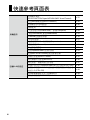 6
6
-
 7
7
-
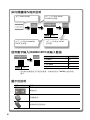 8
8
-
 9
9
-
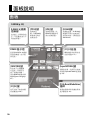 10
10
-
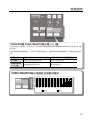 11
11
-
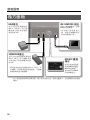 12
12
-
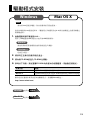 13
13
-
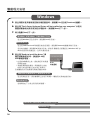 14
14
-
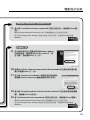 15
15
-
 16
16
-
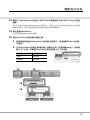 17
17
-
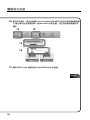 18
18
-
 19
19
-
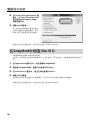 20
20
-
 21
21
-
 22
22
-
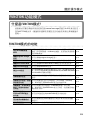 23
23
-
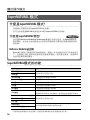 24
24
-
 25
25
-
 26
26
-
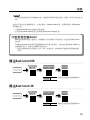 27
27
-
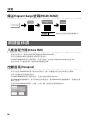 28
28
-
 29
29
-
 30
30
-
 31
31
-
 32
32
-
 33
33
-
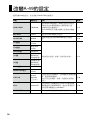 34
34
-
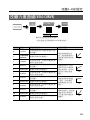 35
35
-
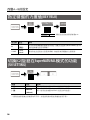 36
36
-
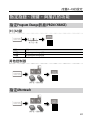 37
37
-
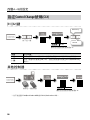 38
38
-
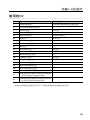 39
39
-
 40
40
-
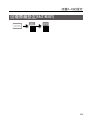 41
41
-
 42
42
-
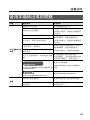 43
43
-
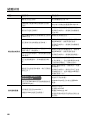 44
44
-
 45
45
-
 46
46
-
 47
47
-
 48
48
-
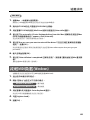 49
49
-
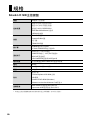 50
50
-
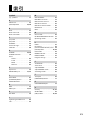 51
51
-
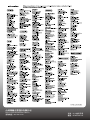 52
52